by Faith A
本快速入门指南将帮助你使用 IIS 管理器(包括 SQL 数据库)创建 Web 应用程序的包。
先决条件
本指南要求满足以下先决条件:
- .NET Framework 2.0 SP1 或更高版本
- Web 部署工具
- IIS 7.0 或更高版本,或 IIS 远程管理器
使用 SQL 时的先决条件
- SQL Server Express 或 Standard(本地或远程)
- SQL Server 2008 管理对象 (SMO) - (x86) 或 (x64)
- SQL CLR 类型 - x86 或 x64
导出一个包
始终进行备份。 运行以下命令来备份 IIS 7.0 或更高版本服务器:
%windir%\system32\inetsrv\appcmd add backup "PreMsDeploy"单击“开始 > 运行”并键入 inetmgr,打开 IIS 管理器。
在 IIS 管理器中,展开“服务器”节点和“站点”节点,然后选择默认网站/MyApplication。
在“ 管理包”下的右侧“作”窗格中,单击 “导出应用程序...” 链接以启动向导。

默认情况下,包将包含你选择的网站或应用程序(在本例中为默认网站/MyApplication)及其内容文件夹。 单击“ 管理组件 ”按钮。

第一行是您的 iisapp 提供程序的条目,这就是您的应用程序配置设置。 在第二行中,从“提供程序名称”下拉列表中选择 dbFullSql 提供程序。 如果将鼠标悬停在提供程序上,你将看到说明和示例路径。

在 “路径” 列中输入数据库或脚本文件的路径。
(示例:“Data Source=.\SQLExpress;Database=MyApplicationDb;用户 id=MyAppUser;Password=;”设置 Password=SomePassWord;没有引号。
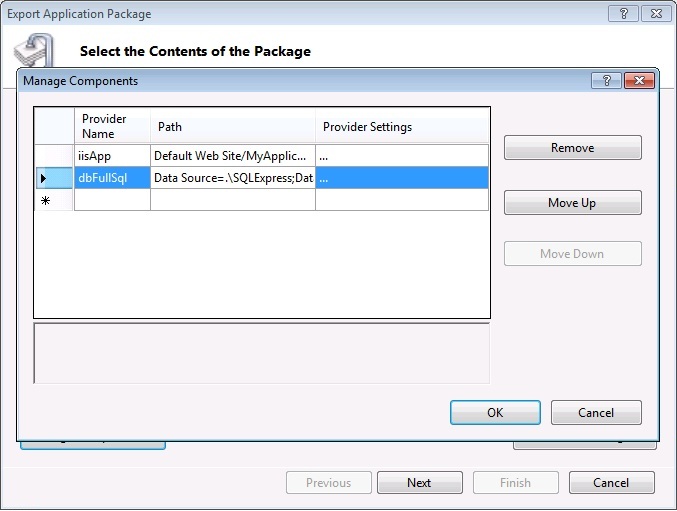
你会注意到,数据库现在显示在包内容树视图中。 单击“下一步”以继续向导。
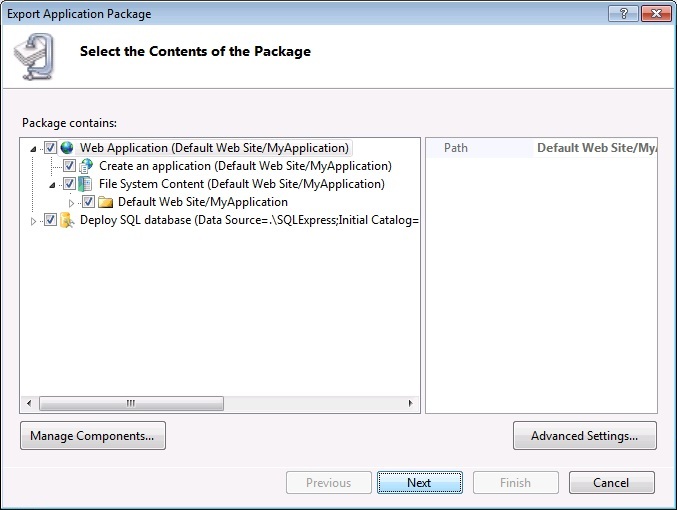
接下来,你将看到基于在上一步中添加的两个提供程序生成的参数。 我们将给他们更友好的名称和描述。 选择列表中的第二个参数“ 参数 2”,然后单击“ 添加参数输入 ”按钮。

我们将创建一个参数条目,该条目指向应用程序 Web.config 文件中的连接字符串。 你会注意到参数条目有 3 个要填写的字段。

选择所需的参数类型。 在这种情况下,我们将选择 XmlFile,因为我们希望指向 Web.config 文件。

输入参数条目的范围。 范围是一个正则表达式,告知我们在包中查找的文件。 在这种情况下,我们将选择 Web.config 文件,但 \ to indicate the start of the file and $ to indicate the end of the file name so that Web.config.bak 不会被更新。

然后,我们将添加匹配项。 对于 XmlFile 参数项,匹配项是指示 XML 文件中特定元素或属性的 xpath 查询。 我们将添加一个指向连接字符串属性的XPath。 单击“ 确定 ”接受条目。

现在,你有一个参数,允许用户安装此包以设置应用程序路径(站点和应用名称,他们希望安装此应用的位置)并更改连接字符串(将在 2 个位置更新,第一个在运行 SQL 脚本时,第二个位置在 Web.config 文件中)。 单击“下一步”即可继续操作。

最后,选择要保存包的位置。 对于此示例,我们选择了
C:\MyApplication.zip。

向导现在将完成打包过程,并将包保存到磁盘。 完成后,你将看到一个“摘要”页,其中概述了所执行的作。

概要
祝贺! 现在,你已基于默认网站创建了包。 它包含应用程序,其中包含内容文件和一个条目,该条目将文件夹标记为 IIS 中的应用程序,以及 SQL 数据库。